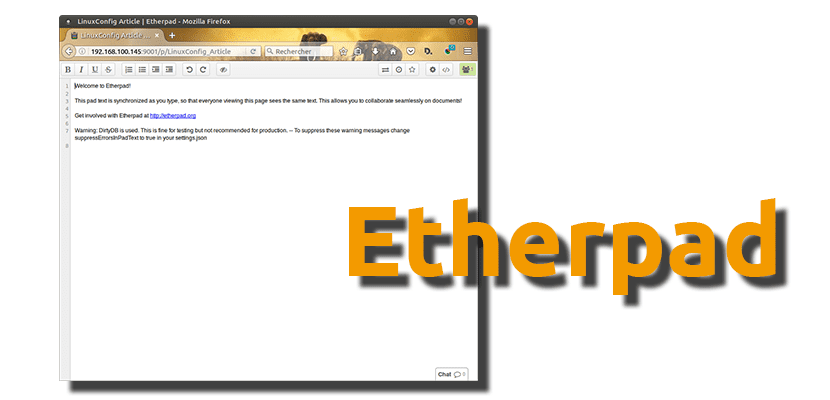
For brukere som jobber foran en datamaskin og mye av tiden vi gjør det med å redigere tekster koblet til Internett, er det viktig å bruke et verktøy som tillater oss redigere tekster i sanntid i samarbeid med andre brukere. Det er mange tilgjengelige alternativer, blant hvilke noen forslag fra Google eller Microsoft skiller seg ut, men i dag vil vi snakke om Etherpad, en programvare som vi kan installere i Ubuntu 16.04 og senere versjoner av operativsystemet utviklet av Canonical og dets smaker.
I dette innlegget du vi vil lære å installere Etherpad på operativsystemet denne bloggen er oppkalt etter, men det bør ikke forårsake problemer i noen av dets offisielle smaker eller Ubuntu-baserte operativsystemer, for eksempel Linux Mint. Det vil være nødvendig å skrive flere kommandoer, så uten ytterligere forsinkelse fortsetter vi med å detaljere prosessen.
Slik installerer og kjører du Etherpad på Ubuntu 16.04 og nyere
- Vi åpner en terminal og installerer forutsetningene ved å skrive følgende kommando:
sudo apt install git curl python libssl-dev pkg-config build-essential
- Nå installerer vi node.js, hvis vi ikke allerede har den installert - selv om det er verdt å utføre kommandoen for å installere den mest oppdaterte stabile versjonen - med følgende kommando:
wget https://nodejs.org/dist/v6.9.2/node-v6.9.2-linux-x64.tar.xz tar xJf node-v6.9.2-linux-x64.tar.xz sudo mkdir /opt/nodejs/ && mv node-v6.9.2-linux-x64/* /opt/nodejs echo "PATH=$PATH:/opt/nodejs/bin" >> ~/.profile
- Deretter kloner vi Etherpad-binærene i katalogen / opt / etherpad med følgende kommando:
sudo mkdir /opt/etherpad sudo chown -R $(whoami).$(whoami) /opt/etherpad cd /opt/etherpad git clone git://github.com/ether/etherpad-lite.git
- Nå, for å kjøre programmet, vil vi bruke kommandoen:
/opt/etherpad/bin/run.sh
- Og når den har startet, får vi tilgang til den fra en nettleser ved å skrive inn URL-en http://your_ip_address:9001
- Página rektor
- Redigeringsgrensesnitt
Som du kan se nederst til høyre i redigeringsgrensesnittet, også vi har muligheten til å åpne en prat å kommentere med alle brukere om mulige endringer, som vil unngå at vi trenger å bruke et ekstra meldingsprogram som Telegram, Skype eller Facebook Messenger. Hva med Etherpad?
Via: linuxconfig.org
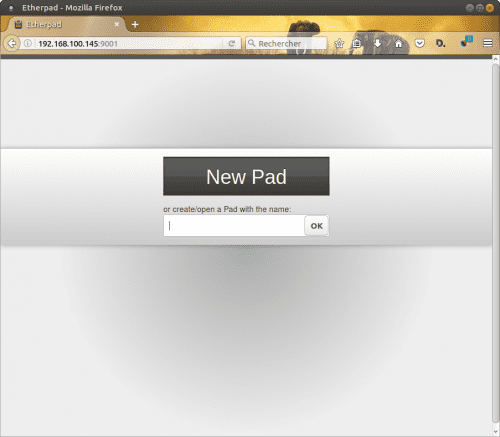
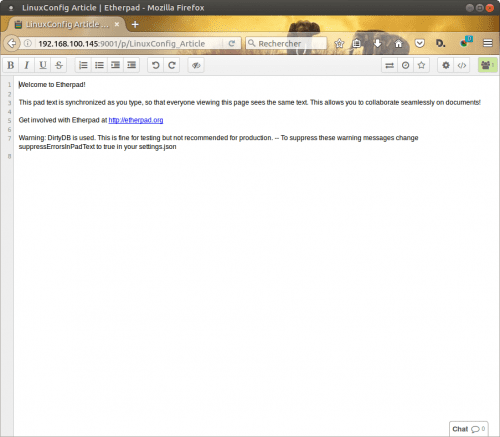
Kjære ..., jeg fant de ubehagelige nyhetene at når du oppdaterer Ubuntu til 16.04, når du setter passordet, blir den svarte skjermen satt noen øyeblikk, og igjen ber den meg om passordet ... og så videre uendelig. Det samme er med gjestesession
Kan du hjelpe meg..?
Takk. Osvaldo
Hei.
Jeg har prøvd å installere programmet, og det fungerer perfekt (på Debian 10.2).
Bare jeg finner ikke hvordan jeg får tilgang til administratoren, for å kunne tilpasse den. Jeg har sett at det er tilgjengelig på følgende måte:
min_ip_adresse: 9001 / admin
Men på ingen tid har jeg klart å definere et brukernavn og passord. Noen ideer om det?
Takk for artikkelen.